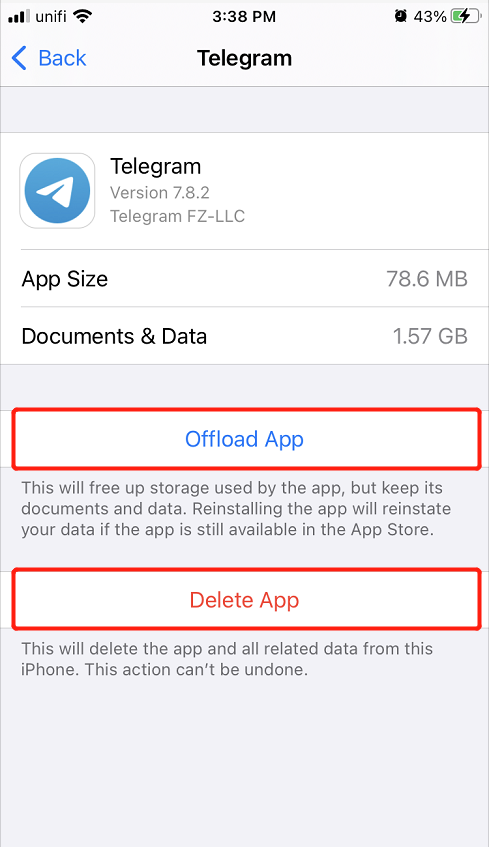3 Methods To Empty Storage Space On iPhone and iPhone Pro Safely
Ringkasan: Artikel di bawah ini akan membantu pengguna iPhone dengan aman mengosongkan ruang penyimpanan di iPhone atau iPhone Pro dan mencadangkan atau memulihkan file yang hilang dengan bantuan Pemulihan Data iPhone Bitwar Perangkat lunak!
Daftar isi
Mempelajari Ruang Penyimpanan Rendah di iPad dan iPad Pro
Tanpa ragu, pengguna iPhone akan lebih memilih menggunakan iPhone daripada perangkat seluler lain untuk produktivitas dan efisiensi kerja karena memiliki RAM internal, kartu grafis, dan ruang penyimpanan yang lebih baik. Oleh karena itu, pengguna dapat menyimpan file dengan ukuran file yang lebih besar di iPhone jika dibandingkan dengan perangkat Android lainnya.
Namun, ada beberapa pengguna yang mencari bantuan karena mereka kehabisan ruang penyimpanan di iPhone atau iPhone Pro mereka. Ruang penyimpanan yang terbatas akan membuat perangkat berjalan lebih lambat dan menyebabkan beberapa bug teknis saat mereka mengakses iPad mereka.
Kami akan menunjukkan kepada Anda situasi serupa mengenai ruang penyimpanan rendah di iPad:
“Halo, semua pengguna iOS, baru-baru ini saya mengalami masalah di mana iPhone 12 dan iPhone Pro Max 12 saya mengalami masalah ruang penyimpanan yang rendah. Saya tidak dapat mengambil foto atau video baru lagi di iPhone saya. Semua aplikasi di iPhone saya berjalan lebih lambat karena masalah penyimpanan terjadi. Bagaimana cara mengosongkan ruang penyimpanan dengan aman di iPhone dan iPhone Pro saya untuk mencegah kehilangan data yang tidak disengaja?”
Jadi jika Anda adalah salah satu pengguna iPhone yang perlu mengosongkan ruang penyimpanan di perangkat seluler Anda, ikuti solusi terpandu di bawah ini untuk menyelesaikan masalah Anda, tetapi pastikan Anda melakukan pencadangan data untuk beberapa file penting Anda untuk mencegah kehilangan data!
Tips Keamanan: Cadangkan File Penting di iPhone dan iPhone Pro
We will recommend using Bitwar iPhone Perangkat Lunak Pemulihan Data untuk membackup file penting anda di iPhone dan iPhone Pro karena dapat mengembalikan banyak file seperti Calenders, Call logs, Bookmarks, Photos, Videos, dan lain-lain dari iPhone.
Selain itu, Anda dapat memulihkan file dengan tiga langkah sederhana hanya di PC atau Mac Anda dengan mudah!
Langkah 1: Download and Install the iPhone data recovery tool from Pusat Unduhan Bitwarsoft to your computer.
Langkah 2: Connect iPhone atau iPhone Pro Anda ke PC dan Open the software.

Langkah 3: Choose the File types from the file types and click Start Scan.

Langkah 4: Preview the scan results and click the Recover to Computer button to retrieve lost files to your PC.

Metode Terbaik untuk Mengosongkan Ruang Penyimpanan di iPhone dan iPhone Pro
Metode 1. Atur Ulang Pengaturan iPhone
Sebelum Anda melakukan solusi ini, Anda harus mencadangkan file penting Anda terlebih dahulu di PC dengan menggunakan perangkat lunak pemulihan data iPhone pihak ketiga untuk mencegah kehilangan data permanen!
Langkah 1: Pergi ke iPhone Settings and choose the General menu.
Langkah 2: Scroll down and choose the Reset pengaturan.
Langkah 3: Click Erase All Content and Settings lalu pilih Erase Now.
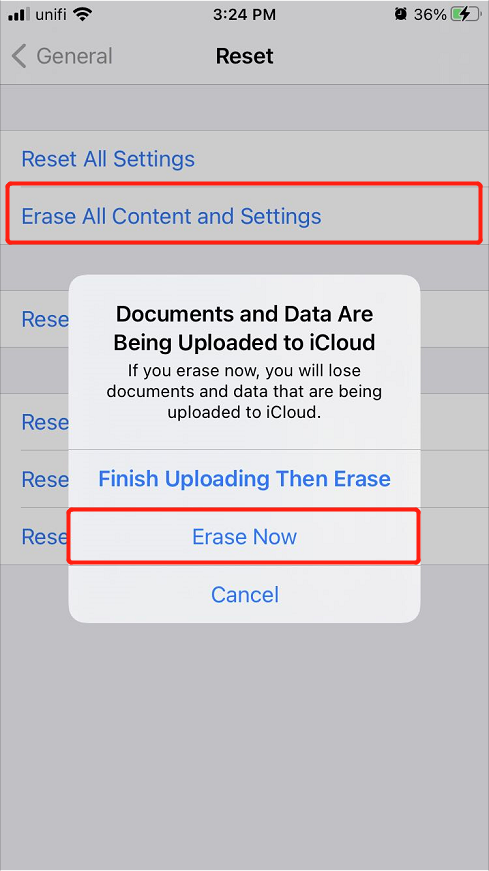
Langkah 4: Sabar menunggu proses untuk menyelesaikan dan mulai ulang iPhone ketika sudah selesai.
Metode 2: Stream Foto
Many iPhone users do not know about the Photo Stream where it allows users to sync photos automatically from their iPhone to iCloud by using a Wi-Fi connection. This feature will duplicate most of the photos on your iPhone or iPhone pro so you need to disable it to free up storage space.
Langkah 1: Open iPhone Settings again.
Langkah 2: Gulir ke bawah dan pilih Photos menu.
Langkah 3: Mematikan the Unggah ke Stream Foto Saya option.
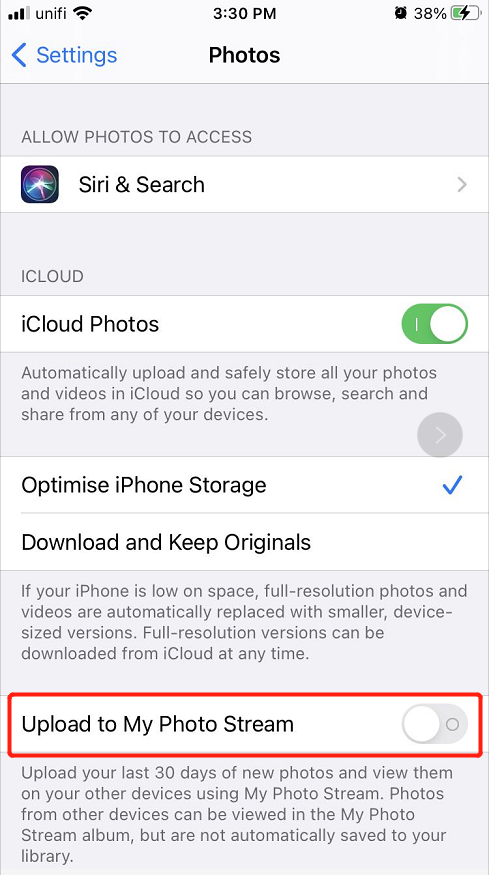
Metode 3: Hapus Aplikasi atau Cookie yang Tidak Diinginkan
Misalkan Anda ingin menyimpan beberapa aplikasi di iPhone Anda, kami sarankan Anda menghapus cache atau cookie yang tidak diinginkan dari setiap aplikasi untuk mengosongkan beberapa ruang penyimpanan.
Langkah 1: Pergi ke iPhone Settings and choose General.
Langkah 2: Pilih iPhone Storage menu dan pilih apa saja Aplikasi from the list.
Langkah 3: Select Unduh Aplikasi untuk menghapus cookie atau Delete App untuk menghapus aplikasi dari iPhone atau iPhone Pro Anda.

Kosongkan Ruang Penyimpanan dengan Mudah di iPhone atau iPhone Pro!
Setelah membaca artikel di atas, Anda akan tahu cara mengosongkan ruang penyimpanan dengan aman di iPhone dan iPhone Pro. Namun, jika Anda tidak beruntung kehilangan beberapa file penting saat mengosongkan ruang penyimpanan, ingatlah untuk menggunakan Pemulihan Data iPhone Bitwar untuk memulihkan file yang hilang kembali!
Artikel Sebelumnya
Cara Mengakses Alarm Di Windows 10 Ringkasan: Artikel di bawah ini akan membantu pengguna iPhone dengan aman mengosongkan ruang penyimpanan di iPhone atau iPhone Pro dan mencadangkan...Artikel Berikutnya
[FIXED] User Access Denied When Copying Files On Windows 10 Ringkasan: Artikel di bawah ini akan membantu pengguna iPhone dengan aman mengosongkan ruang penyimpanan di iPhone atau iPhone Pro dan mencadangkan...
About Bitwar iPhone Data Recovery
3 Steps to recover photos, videos, contacts, call logs, notes, messages, reminders and calendars, Safari bookmarks, etc. from iPhone/iPad/iPod Touch.
Pelajari Lebih Lanjut